如何修復藍屏BCCode 4,STOP 0x00000004錯誤
Windows用戶常常會在使用計算機時遇到藍屏錯誤BCCode 4,STOP 0x00000004等問題。藍屏死機,簡稱為BSOD,有時也被人們稱為STOP錯誤。當Windows遇到此類問題時會顯示錯誤,計算機甚至可能停止運行。
有幾種不同類型的BSOD錯誤,例如藍屏BCCode 4,STOP 0x00000004等。它們可能會在任何新舊版本的Windows操作系統中出現,包括Windows 98/95,Windows XP和Windows 10。在開始修復此類BSOD錯誤并恢復因此丟失的數據之前,用戶應該了解什么是BSOD 4以及它是如何引起的,這樣就可以采取正確的步驟來修復藍屏BCCode 4,STOP 0x00000004并恢復可能已丟失的文件。
第1部分:什么是藍屏BCCode 4,STOP 0x00000004錯誤?
Shadow Copy即卷影復制服務或卷快照服務,是某些Windows操作系統附帶的技術。它支持用戶在使用計算機文件或卷時自動或手動備份副本或快照。任何使用此技術的Windows組件(如創建自動系統還原點或計劃的Windows備份時)都可以在外部卷和本地卷上創建這些副本。
當卷影復制技術無法在由Windows Server 2012提供支持的系統上運行時,通常會出現藍屏死機錯誤4。當它出現時,用戶可能會在同一屏幕上看到PFN_LIST_CORRUPT。不過,還有幾種癥狀表示用戶觸發了錯誤代碼4 ,即我們發現活動程序窗口崩潰,頁面顯示STOP 0x00000004時。一旦用戶在屏幕上看到“STOP Error 0x4:PFN_LIST_CORRUPT”,就表示發生了藍屏BCCode 4,STOP 0x00000004錯誤。
有時,我們可能會看到一條錯誤消息,提醒用戶計算機已檢測到問題,并且操作系統已關閉以防止損壞計算機。在某些情況下,尤其是在運行相同程序時,用戶的計算機可能會因錯誤0x4而崩潰。它一次會定期凍結幾秒鐘,導致Windows運行緩慢,并且沒有對鍵盤或鼠標輸入做出反應。
第2部分:藍屏BCCode 4,STOP 0x00000004錯誤產生的原因
計算機中存在不少可能導致此藍屏錯誤的問題,最常見的是系統配置錯誤、過時的程序損壞設備驅動器等等。還有一個重要原因可能是Windows注冊表在安裝或卸載軟件時受損。因為計算機還非常容易受到各種病毒和惡意軟件的感染,當病毒破壞與Windows操作系統文件或與之相關的程序文件時,可能會導致錯誤4。
此外,安裝新硬件后發生驅動程序沖突時也會導致錯誤4。在硬件方面,如果硬盤損壞,內存損壞(RAM),則也可能出現錯誤0x4藍屏。總的來說,BSOD 4錯誤可能由各種固件,硬件,驅動程序和軟件問題引起。
第3部分:如何修復藍屏BCCode 4,STOP 0x00000004錯誤?
現在大家已經知道錯誤4是什么以及導致它的原因了,是時候解決問題了。在進行操作之前,請務必注意,修復BSOD 4可能需要幾個小時,具體取決于導致錯誤的原因,有些很容易,有些則可能需要尋求專業幫助。下面提到的步驟適用于所有版本的Windows,包括Windows XP,Windows Vista,Windows 7,Windows 8和最新的Windows 10。
首先,我們需要確定觸發BSOD 4這一錯誤的具體原因,例如安裝Windows更新,更新驅動程序或安裝新程序或硬件。其中一些解決方案包括:
- 如果用戶知道自己所做的確切更改,可以將其撤消,然后檢查是否仍然遇到錯誤4。
- 使用“系統還原”將計算機恢復到上次已知的良好配置
- 使用最近一次的正確配置啟動
- 在驅動程序更新之前回滾設備驅動程序
- 安裝Windows時,重要的是不僅要為操作系統節省空間,還要確保在安裝后留有空間。如果用戶的主分區被填充并且沒有剩余空間,則可能發生BSOD 4。建議大家應始終擁有至少100 MB的可用空間,要是能留下10%的驅動器容量就更好了。
- 掃描計算機中的病毒是我們應該定期執行的操作,因為有一些可能會影響引導扇區或主引導記錄(MBR)。在使用防病毒軟件之前,請務必確保它是最新版本的。
- 確保計算機系統是使用最新補丁和修補程序更新的操作系統,因為其中一些可能是錯誤4的解決方案。
- 鑒于大多數藍屏死機都與驅動程序或硬件相關,請確保更新硬件的所有驅動程序以修復Stop錯誤。
- 前往計算機上的事件查看器,查看系統和應用程序日志,查找可能導致錯誤4的線索。
- 將BIOS和硬件設置恢復為默認,嘗試對BSOD 4進行藍屏修復。已知非默認硬件和配置錯誤的BIOS會導致包括BSOD在內的一些隨機問題。
- 檢查計算機上所有電纜和硬件組件是否在各自的插槽中妥善固定。
- 在硬件上執行診斷測試,因為故障的硬件組件也可能導致錯誤4。
- 使用必要的硬件啟動PC,例如CPU,RAM,主板,硬盤驅動器,視頻卡,顯示器等。
如果發現硬件是導致錯誤BSOD 4的原因:
- 更換硬件組件
- 更新其固件
- 檢查硬件是否在硬件兼容性列表中
- 查看制造商的頁面以獲取支持信息
如果發現是某些軟件導致了錯誤4:
- 卸載并重新安裝軟件
- 檢查是否有可用的更新
- 看看是否有任何替代程序
第4部分:如何在藍屏BCCode 4,STOP 0x00000004錯誤丟失數據后恢復它們?
由于錯誤4導致計算機數據丟失的可能性非常高,當它出現BSOD錯誤并最終導致時,有好消息和壞消息。好消息是市場有許多數據恢復軟件可供選擇,但選擇其中最好的一個來完成工作或許是一項艱巨的任務。
萬興恢復專家就是一個很好的解決方案,主要有以下幾個原因。對于初學者來說,它可用于Windows 10/8/7 / Vista / XP和Mac OS等不同操作系統,并允許用戶非常快速地恢復丟失的數據。此外,萬興恢復專家支持多種不同的文件類型,包括文檔,圖形,視頻,音頻,電子郵件和其他文件,如ZIP和RAR等等。
用于藍屏錯誤的安全可靠的文件恢復軟件
- 有效,安全,完整地從任何存儲設備中恢復丟失或刪除的文件,照片,音頻,音樂,電子郵件。
- 支持從回收站,硬盤驅動器,存儲卡,閃存驅動器,數碼相機和便攜式攝像機恢復數據。
- 支持恢復突發刪除,格式化,硬盤損壞,病毒攻擊,系統崩潰等不同情況下丟失的數據。
使用萬興恢復專家找回丟失數據的過程并不復雜,具體操作步驟如下:
1、訪問萬興恢復專家官方網站,在計算機上下載并安裝該軟件。
2、接下來,使用發送到電子郵件中的注冊密鑰,然后啟動軟件并輸入注冊密鑰。
3、現在,我們將看到一個直觀的儀表板,其中包含多個選項。要是想嘗試從BSOD 4崩潰中恢復數據,請選擇“系統崩潰數據恢復”模式。
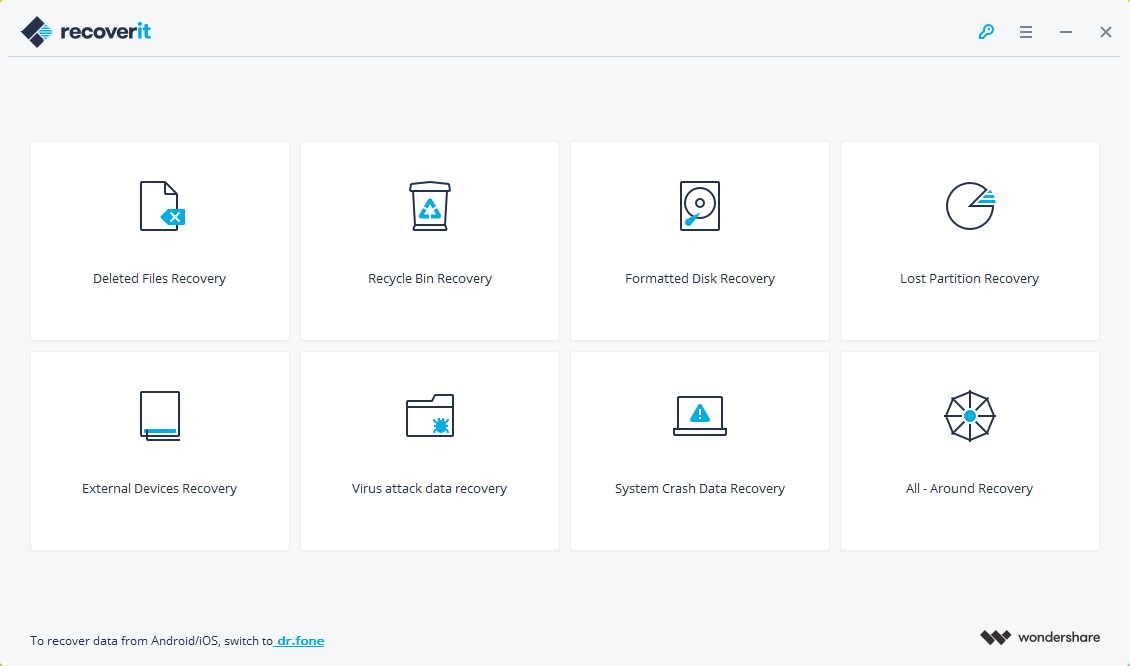
4、接下來創建可引導的驅動器,以便可以從崩潰的系統中檢索數據。

5、然后,我們需要選擇創建可啟動驅動器 - USB可啟動驅動器或CD / DVD可啟動驅動器都可以。但用戶需要根據實際情況選擇正確的驅動器,然后單擊“創建”按鈕啟動。

6、如果選擇USB可啟動驅動器,計算機將彈出一條消息,提示用戶將格式化相應的閃存驅動器。

7、在此過程中,請勿彈出USB閃存驅動器或拉出CD / DVD驅動器,耐心等待,因為此過程可能需要一些時間才能完成。

8、成功創建可啟動驅動器后,請按照屏幕上的說明從BSOD 4恢復數據。

最后重新啟動計算機,用戶就可以使用萬興恢復專家恢復因藍屏錯誤丟失的數據。
結語
計算機上有許多問題可能導致錯誤4,因此最重要的是嘗試恢復因此而丟失的數據。在尋找最好的BSOD數據恢復軟件時,鑒于市場上有太多可用的選項,用戶需要謹慎選擇。萬興恢復專家乍一看或許沒那么吸引人,也沒有免費版本,但它的技術絕對值得用戶付出的價格。在藍屏修復完成后,使用包含額外功能的萬興恢復專家,就可以輕松找回由于藍屏死機而丟失的數據。

